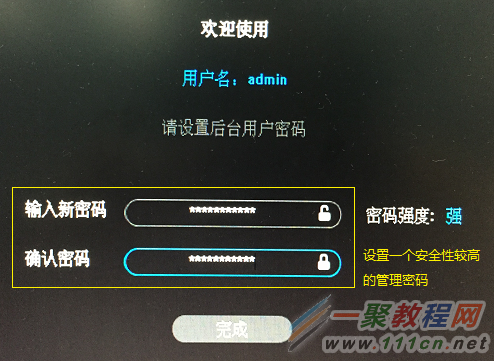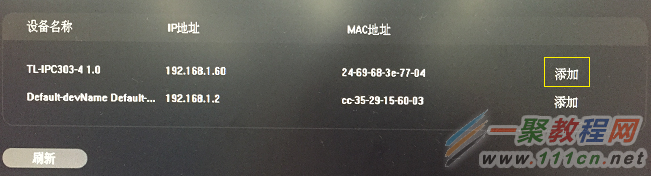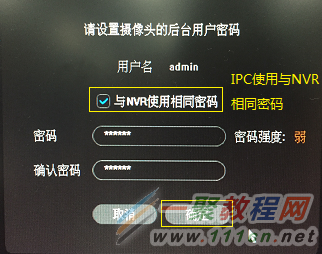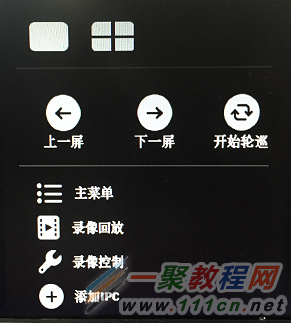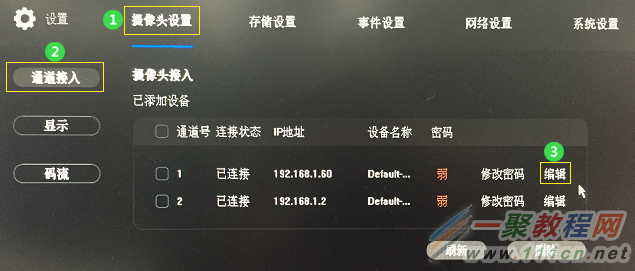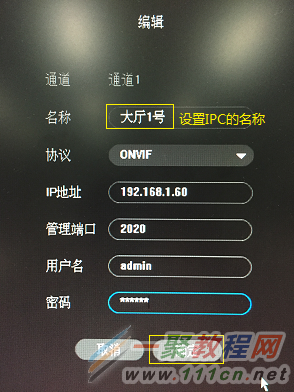最新下载
热门教程
- 1
- 2
- 3
- 4
- 5
- 6
- 7
- 8
- 9
- 10
[安防] TP-LINK NVR与IPC的使用方法
时间:2022-06-28 23:42:34 编辑:袖梨 来源:一聚教程网
NVR(网络硬盘录像机)是集中控制和管理IPC(网络摄像机)的主机设备,摄像机将监控的音视频信息上传到NVR,由NVR进行统一存储和转发。NVR作为集中控制器,可以进行监控、录像、回放、摄像机控制和报警等。
本文介绍使用TP-LINK NVR集中管理配置TP-LINK网络摄像机的方法。
NVR出厂不带硬盘,如果需要使用NVR进行录像,需要先安装硬盘。根据录像要求(录像类型、录像资料保存时间)计算出一台NVR所需总存储容量,并选择符合要求的硬盘。
安装多大的硬盘合适呢?
将NVR与显示屏连接,IPC与NVR通过网线连接在同一个局域网中,确保各设备处在同一网段。如下图:
注意:NVR支持通过VGA或HDMI线连接显示屏。
NVR支持通过GUI界面管理(直接连接显示屏)或通过电脑浏览器界面管理。本文以GUI界面管理为例介绍NVR的配置方法。
NVR连接好显示屏进入NVR的登录界面。首次使用需要设置NVR的管理密码。为保护企业数据和网络安全,建议您设置符合安全规范的高强度密码。如下图:
注意:为了提高安全性,密码长度需为6-32个字符,且最好是数字、字母、符号的组合。
设置好管理密码后进入管理页面,通过设置向导进行设置网络连接、时间设置、添加IPC等。
1、设置网络连接
根据实际需要设置NVR的网络参数,并点击 下一步。
注意:如果您的网络中有多台NVR,请修改NVR的IP 地址,防止IP地址冲突。
2、时间日期设置
设置NVR的系统时间,建议保持默认,并点击 下一步。
3、添加IPC
NVR会自动搜索局域网内的IPC,搜索到IPC后,点击 添加,如下图:
若IPC已激活,请输入IPC的用户名密码进行添加;若IPC在出厂状态下,需要在此界面设置管理密码才能添加。IPC可以使用与NVR相同的登录密码,也可以设置新的密码。如下图:
点击 完成,完成设置向导。即可看到监控画面:
至此,IPC已经添加,监控已经在正常进行。鼠标点击右键,可以调出菜单,如下图:
为了便于管理,建议将IPC的名称修改为常用名称。点击上图的 主菜单,并点击 设置,出现如下界面。摄像头设置 >> 通道接入,点击 编辑。
可以通过IP地址确定IPC,设置一个方便管理的名称:
设置完成后如下:
至此,NVR的所有设置完成,您可以在该界面设置NVR的各项参数或各个IPC的相关参数
相关文章
- 逆水寒手游第七特质槽位解锁道具获取方式有哪些 04-24
- 详细了解以太坊扩容解决方案Optimism的发展情况 04-24
- MANA币未来前景怎么样?2025年投资MANA币怎么样? 04-24
- STEPN邀请码怎么获取?STEPN跑步邀请码获取教程 04-24
- NFT非同质化代币有哪些?盘点NFT非同质化代币 04-24
- 电竞链(EPC)是什么币?EPC币上线交易平台和官网总量汇总 04-24